
Les ordinateurs sont notre matériel de bureau couramment utilisé. En raison d'une utilisation à long terme, les ordinateurs rencontreront plus ou moins certains problèmes, tels que le blocage du système, les pannes, la perte de pilote ou une mémoire système insuffisante. À ce stade, nous pouvons réinstaller le système pour résoudre ces problèmes. Laissez-moi vous apprendre deux méthodes d'installation d'image ISO/GHO : l'installation locale et l'installation sur disque USB PE.

Installez l'image ISO/GHO localement
1. Téléchargez le fichier ISO/GHO et l'outil d'installation en ligne. Généralement, les fichiers sont au format de package compressé.
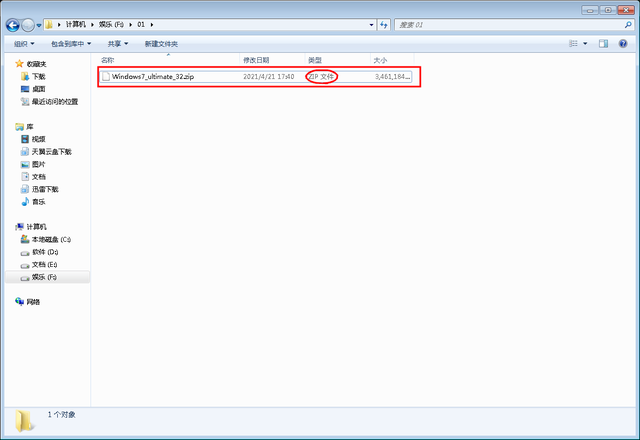
2. Extrayez le fichier téléchargé dans le répertoire racine du lecteur D. D'autres chemins de fichiers sont également acceptables, à condition qu'il ne s'agisse pas du lecteur C.
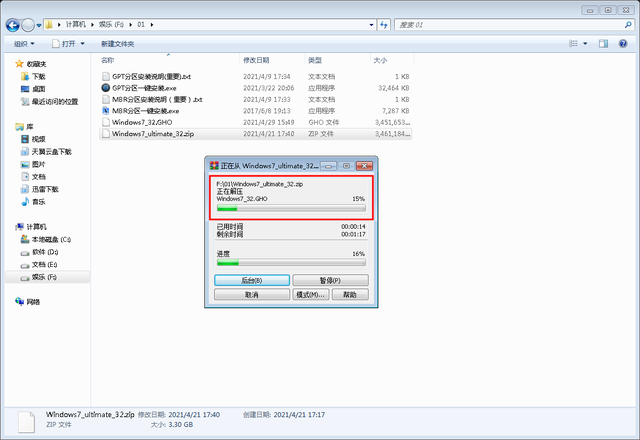
3. Exécutez le programme "Installation du système en un clic".
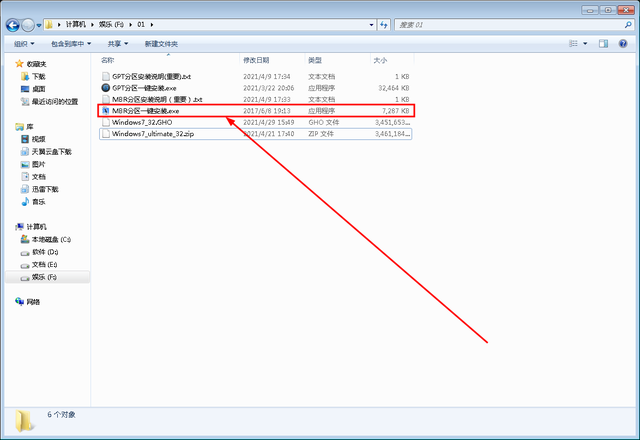
Lors de l'installation de Windows 7, vous devez sélectionner le fichier Windows_7.ISO ou Windows_7.GHO que vous venez de décompresser comme source du fichier d'installation (veuillez vous assurer que le chemin et le nom du fichier ne contiennent pas de caractères chinois pour éviter les erreurs du système de fichiers). Ensuite, utilisez le bouton gauche de la souris pour sélectionner le lecteur C comme disque d'installation de la partition et sélectionnez "Restaurer la partition" comme opération à effectuer. Enfin, cliquez sur le bouton "Go". Lorsqu'on vous demande si vous souhaitez redémarrer, cliquez sur "Oui" et le système l'installera automatiquement.
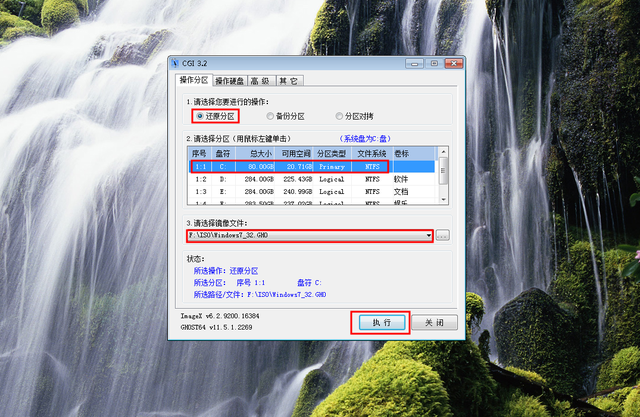
5. Une fois l'installation terminée, redémarrez pour accéder au système.

Image ISO/GHO d'installation du disque U

1. Téléchargez le fichier image ISO/GHO de Windows en ligne.
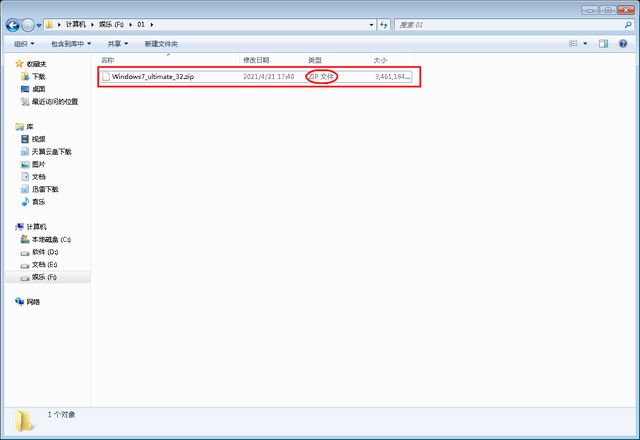
2. Décompressez le fichier téléchargé.
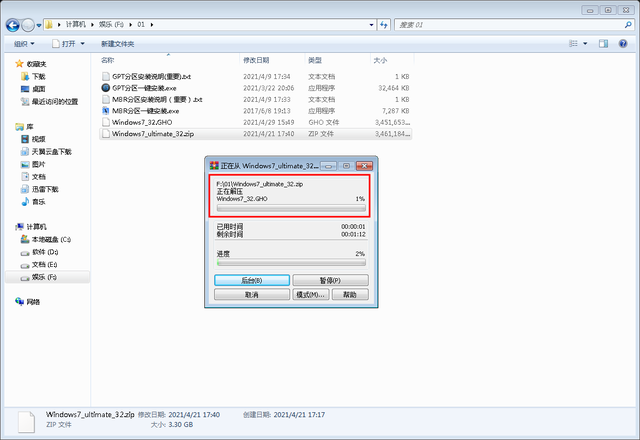
3. Copiez le fichier ISO/GHO décompressé sur le disque de démarrage U préparé.
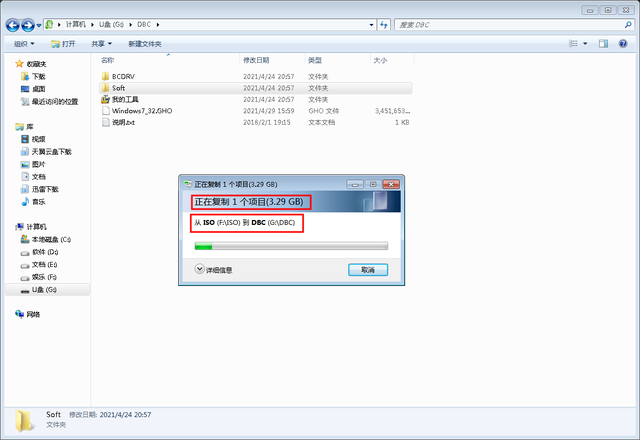
4. Entrez WINPE, cliquez sur « Réinstallation du système en un clic » et sélectionnez le fichier image Windows.GHO/ISO dans le disque U pour l'image système. Sélectionnez le lecteur C comme disque restauré. Après avoir confirmé que l'installation est terminée, vous pouvez accéder au système.
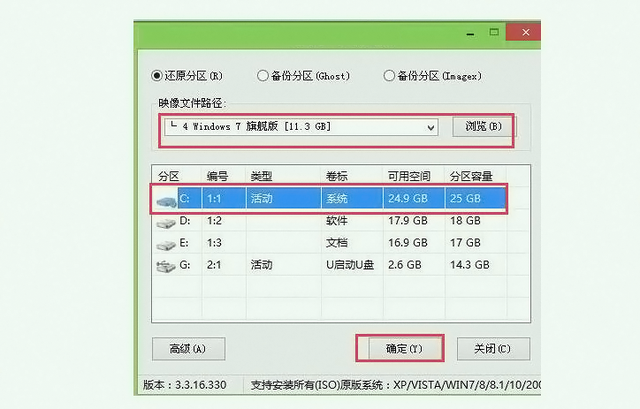
Une fois l'installation du système terminée, veuillez retirer le disque U à temps pour éviter toute boucle dans le système PE.

Ce qui précède est le contenu détaillé de. pour plus d'informations, suivez d'autres articles connexes sur le site Web de PHP en chinois!
 Comment créer un wifi virtuel dans Win7
Comment créer un wifi virtuel dans Win7
 Comment changer le type de fichier dans Win7
Comment changer le type de fichier dans Win7
 Comment configurer l'hibernation dans le système Win7
Comment configurer l'hibernation dans le système Win7
 Comment ouvrir l'Explorateur Windows 7
Comment ouvrir l'Explorateur Windows 7
 Comment résoudre le problème de l'impossibilité de créer un nouveau dossier dans Win7
Comment résoudre le problème de l'impossibilité de créer un nouveau dossier dans Win7
 Solution aux propriétés du dossier Win7 ne partageant pas la page à onglet
Solution aux propriétés du dossier Win7 ne partageant pas la page à onglet
 Win7 indique que les données de l'application ne sont pas accessibles. Solution.
Win7 indique que les données de l'application ne sont pas accessibles. Solution.
 La différence entre Win7 32 bits et 64 bits
La différence entre Win7 32 bits et 64 bits